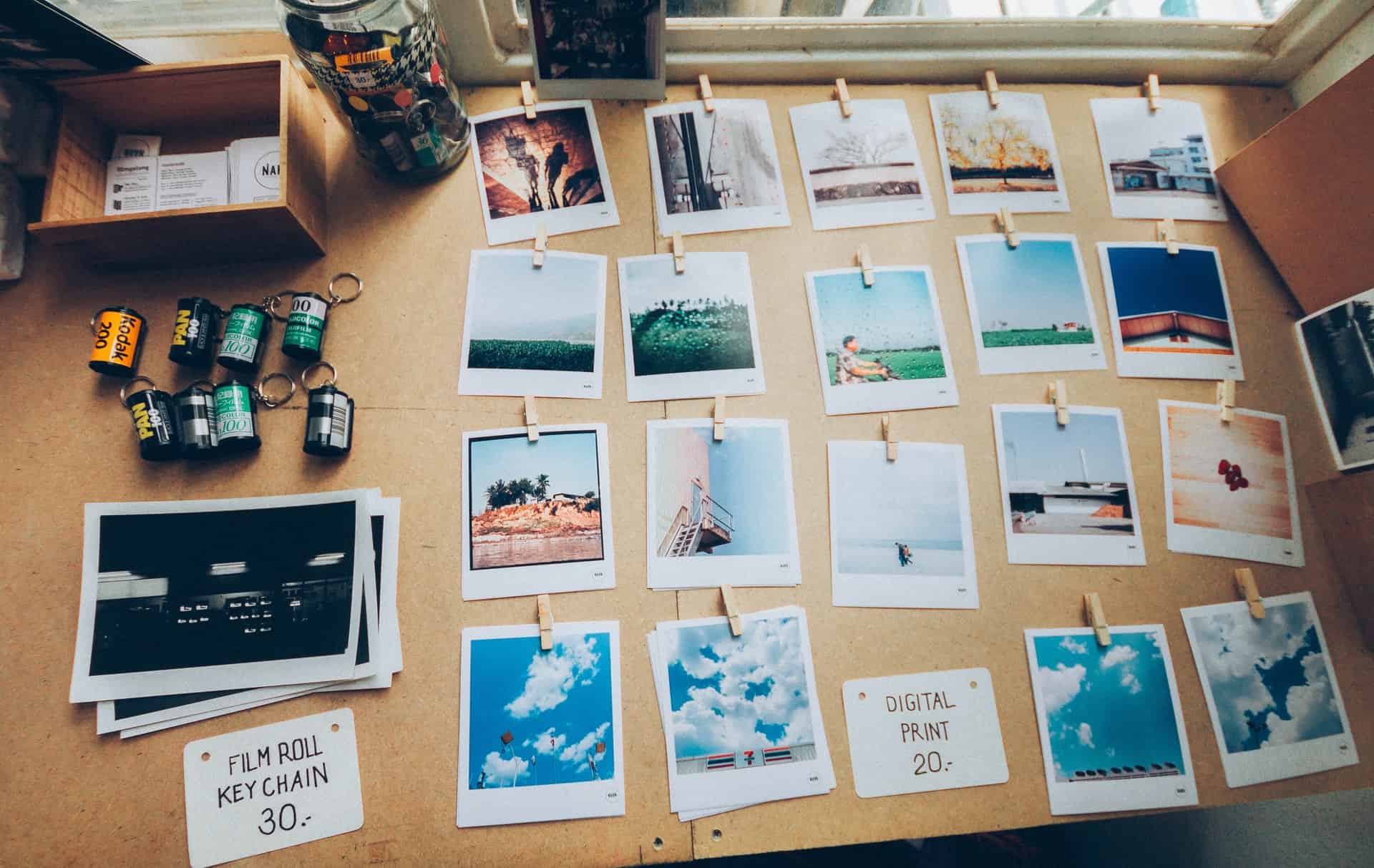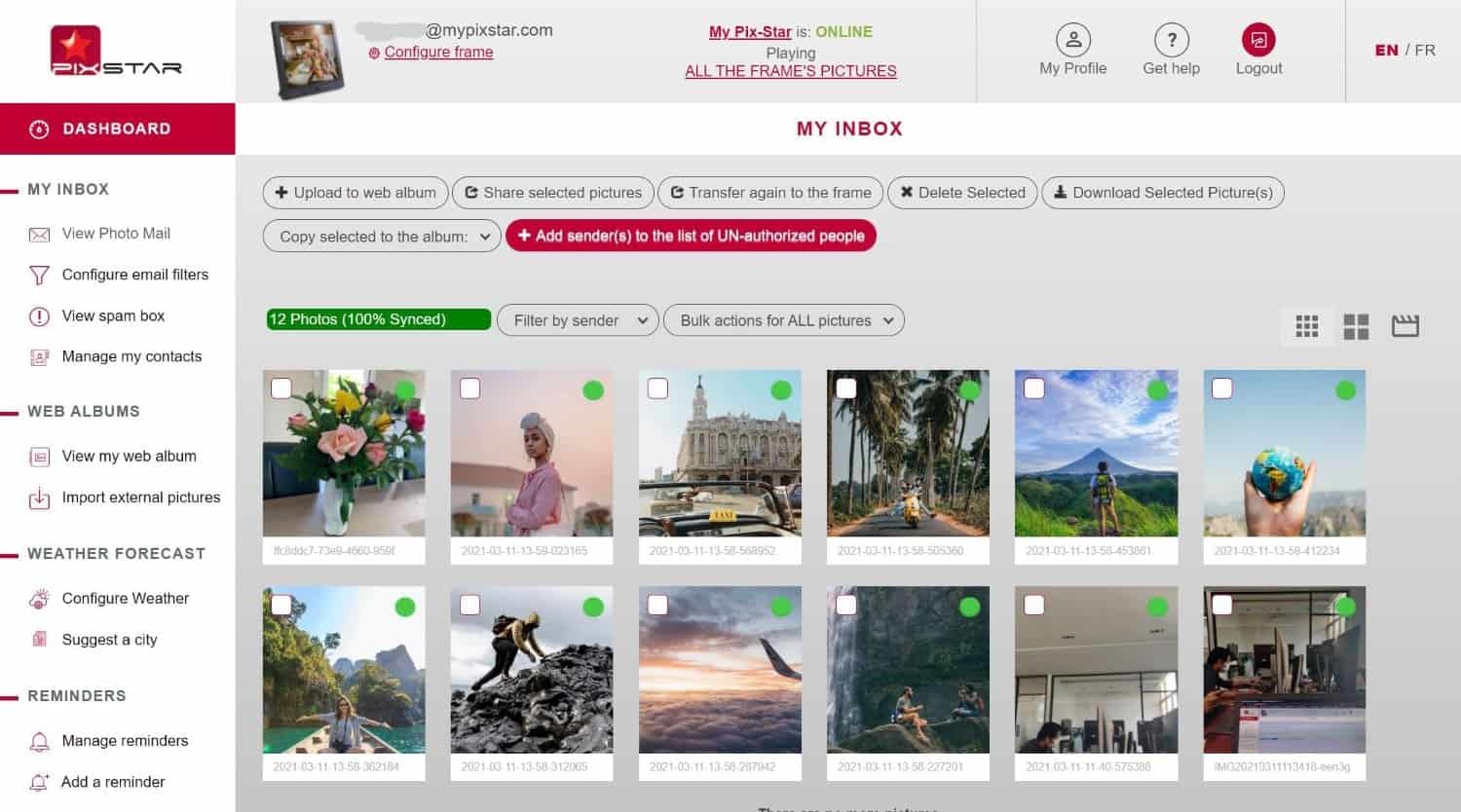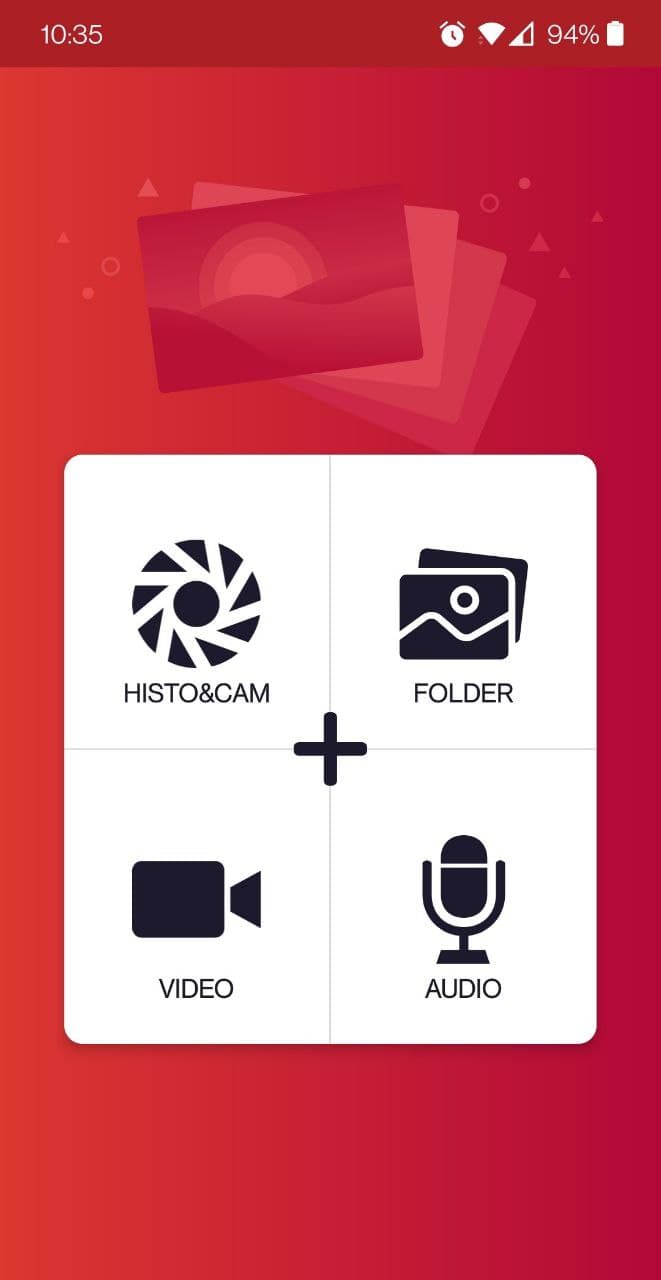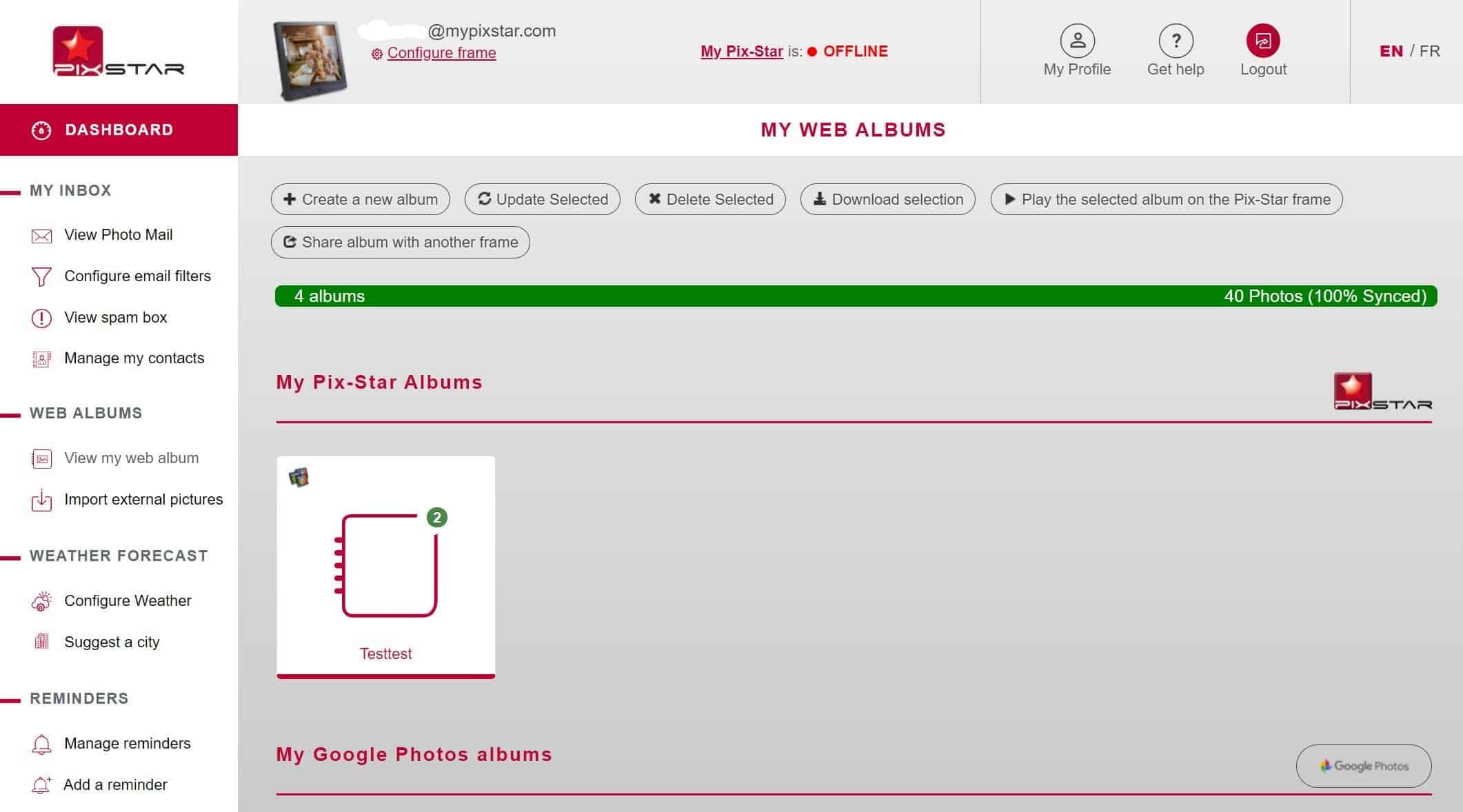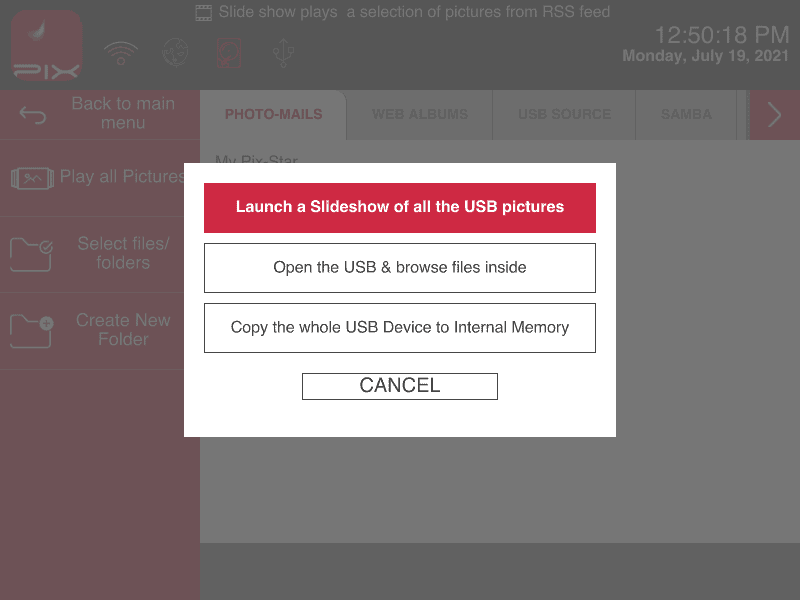Tempo necessário: 5 minutos.
Aprender como colocar fotos em um moldura fotográfica digital é o primeiro passo para obter mais valor para a sua casa e família. Vamos mostrar-lhe os diferentes métodos para enviar fotos para a sua moldura fotográfica digital usando tanto online como offline. Quando tivermos terminado, você terá todas as ferramentas e dicas necessárias para enviar fotos para sua moldura - não importa onde você esteja no mundo! Vamos começar!
- Envie fotos por e-mail para a sua moldura digital

Enviar fotos para a sua moldura digital por e-mail é uma forma muito conveniente e directa de partilhar as suas fotos favoritas. As molduras Pix-Star são excelentes para isso, pois a Pix-Star criou e foi pioneira na ideia da moldura digital com e-mail.
Para enviar fotos por e-mail para a sua moldura Pix-Star, basta adicioná-las como um anexo ao e-mail. Certifique-se de não arrastá-las e soltá-las na seção "corpo" do e-mail, pois isso pode convertê-las para HTML - em vez disso, adicione-as como anexos para ter certeza.
Envie o e-mail para o endereço de e-mail dedicado do seu Pix-Star (xxxxxx@mypixstar.com). Você pode adicionar quantos endereços de e-mail quiser se quiser enviar estas fotos para várias molduras ao mesmo tempo. Você pode então navegar por todas as fotos recebidas em seu quadro na galeria de mídia (como visto na imagem acima).
As fotos enviadas por e-mail podem ser feitas de qualquer lugar e a qualquer momento. A sua moldura Pix-Star pode ser configurada para exibir automaticamente as fotos que foram recebidas por e-mail. Elas são salvas no armazenamento interno da moldura e podem ser vistas em slideshows enquanto a moldura está offline. - Enviar fotos, vídeos e áudio com a aplicação móvel

O aplicativo móvel Pix-Star Snap oferece sem dúvida a maneira mais versátil e flexível de enviar fotos para a sua moldura. Você pode enviar até 250 fotos para várias molduras ao mesmo tempo - perfeito para famílias e usuários que gostam de compartilhar memórias especiais em movimento. Os nossos smartphones estão quase sempre connosco onde quer que vamos, por isso a comodidade é quase inigualável.
Baixe e instale a aplicação móvel Pix-Star Snap e selecione "Histo & Cam". Aqui você pode capturar uma nova foto diretamente através do aplicativo de uso da câmera do seu telefone, ou você pode deslizar para cima para mostrar a galeria do seu telefone. Selecione todas as fotos que desejar (pressione e segure para iniciar a seleção múltipla) e clique em enviar.
Você pode então selecionar todas as molduras para as quais deseja enviar as fotos. Se precisar de enviar uma moldura pela primeira vez, clique em "Add a New Frame" para seguir as instruções no ecrã. Tudo o que você precisa é o endereço de e-mail dedicado do quadro.
As molduras Pix-Star também lhe permitem enviar pastas inteiras e colecções de fotografias para a sua moldura. Clique em "Pastas" na tela inicial do aplicativo e selecione as pastas e as coleções a serem enviadas. Siga o mesmo processo como acima.
Todas as fotos enviadas para a moldura através do aplicativo móvel são encontradas em sua moldura na aba "Photo Mails" da galeria de mídia. Você pode criar novas pastas e álbuns e iniciar apresentações de slides a partir de uma pasta específica (ou de todas as pastas contidas nesta seção). - Sincronize álbuns de fotos de suas mídias sociais

Vá até pix-star.com e faça login na sua conta usando o endereço de e-mail e a senha do seu frame. Você também pode fazer login na sua conta de controle multi-frame em vez de um frame individual. Clique no nome e endereço do seu frame na parte superior do ecrã para entrar no seu painel de controlo.
No painel à esquerda, na secção "Álbuns da Web", clique em "Importar imagens externas". Aqui você pode selecionar da lista de plataformas suportadas que armazenam os álbuns de fotos que você deseja sincronizar com sua moldura (ou seja, Facebook, Instagram, Google Photos, Flickr, etc.). Clique nas plataformas desejadas e introduza as suas informações de login.
Na janela seguinte, você pode escolher todos os álbuns que você quer ligar à sua moldura Pix-Star. Escolha a opção "Click to Link" no lado direito do ecrã para cada álbum que pretende sincronizar com a sua moldura. Isto inicia o processo e pode demorar alguns minutos, dependendo do número e tamanho das fotos.
Estes álbuns web sincronizados estão disponíveis e navegáveis no separador "Álbum Web" da galeria multimédia. Todos os álbuns web e imagens ligadas de fontes externas são guardadas no armazenamento interno do quadro e estão disponíveis offline.
Note que os álbuns web são geridos através da opção "Ver o meu álbum web" no painel esquerdo do painel do seu quadro Pix-Star. Apagar uma foto do álbum da web na sua moldura não a apaga permanentemente - isto precisa de ser feito através da interface web. Aqui está um guia útil sobre como apagar fotos da sua moldura fotográfica digital. - Carregar fotos por USB/SD card

Carregar fotos por USB/SD card é uma ótima maneira offline de enviar e visualizar fotos na sua moldura digital Pix-Star. Não requer uma ligação activa à Internet e as molduras Pix-Star suportam uma vasta gama de cartões USB/SD sem restrições de tamanho.
A partir do seu PC ou telefone, carregue todas as imagens no cartão USB/SD. Certifique-se de que os formatos das imagens e o cartão USB/SD são compatíveis com a sua moldura. Insira o cartão USB/SD na porta relevante da moldura e aguarde o popup.
Seleccione "Copiar todo o dispositivo USB para a memória interna" para copiar tudo para a sua moldura. Esta é uma ótima opção se você não quiser deixar o cartão USB/SD inserido o tempo todo.
Em alternativa, seleccionar "Open the USB & browse files inside" permite-lhe seleccionar e copiar manualmente pastas e ficheiros para o armazenamento interno do seu frame Pix-Star. Essa é uma ótima opção se você tem um grande cartão USB/SD com muitas fotos e não copie todo o armazenamento para a sua moldura.
A terceira opção é o "Lançamento de um slideshow de todas as imagens USB". Isto começa com um slideshow com todas as fotos no cartão USB/SD. É uma ótima função plug-and-play, mas requer que você deixe o cartão USB/SD conectado o tempo todo. Se você remover o cartão USB/SD, o slideshow será interrompido.